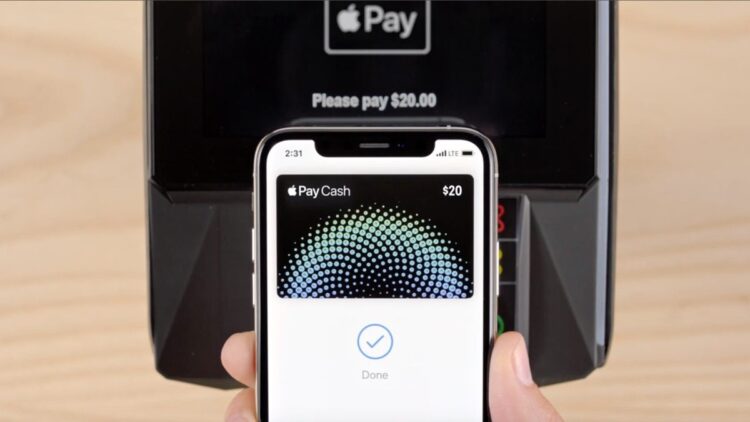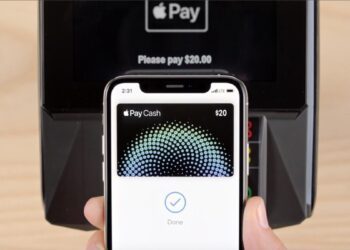İçindekiler
İster çevrimiçi alışveriş yapıyor olun, ister mahalle marketinde, kredi ve banka kartları her yerde bulunur hale geldi. Satın alma işlemleri için kredi veya banka kartı kullanıyorsanız Apple Pay mükemmel bir çözüm olabilir. Apple Pay, sık kullandığınız kredi, banka ve ödül kartlarını Apple mobil cihazınızda saklamanıza olanak tanır. Apple Pay’de yeniyseniz veya hizmetle ilgili sorularınız varsa, çevrimiçi ve mağaza içi satın alma işlemleri için Apple Pay’i nasıl kuracağınız ve kullanacağınızla ilgili bilgileri burada bulabilirsiniz.
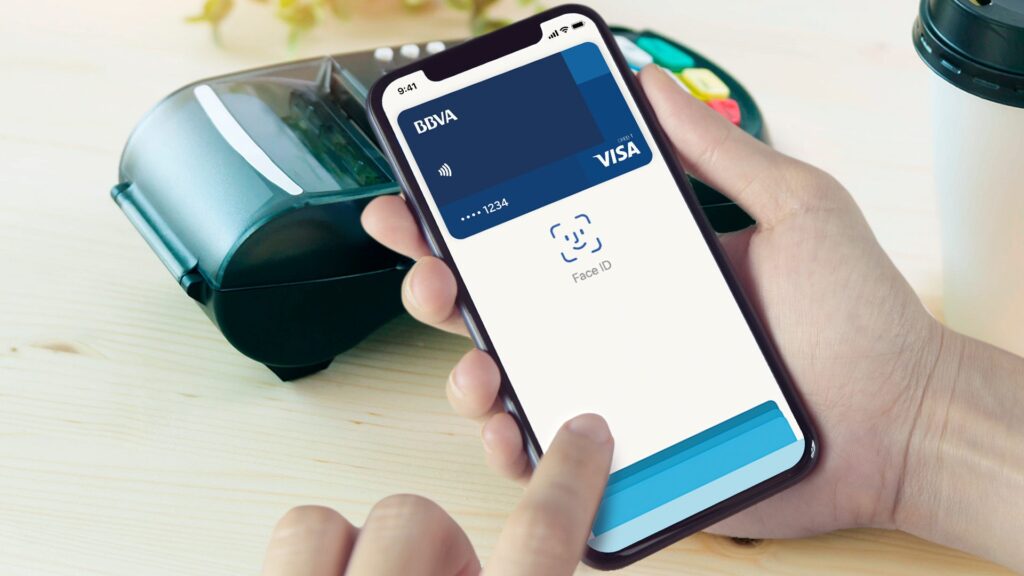
Apple Pay Nedir?
Apple Pay, Apple tarafından sunulan bir mobil ödeme ve dijital cüzdan hizmeti. iPhone 6, iPhone 6 Plus, Apple Watch ve diğer uygun cihazlar (iPhone 6 ve daha yeni modeller, iPad Air 2 ve iPad Mini 3) ile mobil ödeme imkânı sunmaktadır. Apple Pay, Apple’a özel temassız ödeme sistemi gerektirmez, Visa’nın PayWave, MasterCard’ın PayPass ve American Express’in ExpressPay satış noktalarıyla çalışır. Şu anda sadece ABD’de ve Birleşik Krallık’ta kullanımda olan Apple Pay’in yakın zamanda uluslararası hale gelmesi beklenmektedir.
Apple Pay Nasıl Kullanılır?
iPhone ve iPad’e Nasıl Kart Eklenir?
Desteklenen çeşitli cihazlarınızda Apple Pay’e sekiz kart ekleyebilirsiniz. Apple Pay’i birden fazla cihazla kullanmak istiyorsanız, kart bilgilerinizi her cihaza ayrı ayrı eklemeniz gerekir. Apple Pay’i ayarlamak için Touch ID, Face ID veya çalışan bir parolanızın olması gerektiğini unutmayın. Bunu yapmazsanız, aşağıdaki adımlarla devam edebilmeniz için önce bu kurulumu yapmanız istenecektir.
- iPhone veya iPad’inizde, Ayarlar > Cüzdan ve Apple Pay yoluyla Cüzdan uygulamasını açın.
- Kredi veya banka kartınızı Apple Pay’e eklemeye başlamak için Artı işaretine dokunun.
- Ardından, Kredi veya banka kartı ekle’ye dokunun.
- Yeni bir bölme görünecektir ve Devam’a dokunmanız gerekir.
- Kartı eklemek için kartınızı çerçeveye yerleştirin. Uygulama, numaranızı almak için kartınızın ön yüzünü otomatik olarak tarar ve kart ayrıntıları sayfasına kaydeder. İleri’ye dokunun.
- Kartınızın son kullanma tarihini kaydedin ve güvenlik kodunu ve istenen diğer bilgileri girin. Bu bir dizi ekran alabilir.
- Apple Pay, kartınızı doğrulamak için bankanızla iletişim kurarken Kart Ekleme ekranı görünür.
- E-posta adresinizi ve telefon numaranızı gösteren bir Kart Doğrulama sayfası görünür. Tamamlandığında, kabul etmeniz gereken bir Şartlar ve Koşullar sayfası alırsınız.
- Kartınızı telefonla doğrulama veya doğrulamayı daha sonra tamamlama seçeneğiniz vardır. Bunu hemen yaparsanız, giriş için e-posta yoluyla bir doğrulama kodu alacaksınız. Doğrulama işlemini tamamlamak için bankanızla iletişime geçmeniz istenebilir. Doğrulama, bankanıza yapılan kısa bir aramayı ve uygulamada karşınıza çıkacak olan bir insanla konuşmayı içerebilir.
Apple Pay’e ve bir saate banka kartı eklememiz beş dakikadan az sürdü. Doğrulama onaylandıktan sonra saatinizde bir bildirim görünecektir.
- Doğrulama tamamlandıktan sonra İleri’ye dokunun ve Apple Pay’i kullanmaya hazırsınız.
Mac’inize Nasıl Kart Eklenir?
Mac’inizde Apple Pay’e kart eklemek için Touch ID’ye sahip bir Mac’e ihtiyacınız olacak. Ancak, yerleşik Touch ID’si olmayan modellerde, bağlı bir iPhone aracılığıyla Apple Pay’i kullanmaya devam edebilirsiniz.
- iPhone’unuzda Ayarlar > Cüzdan ve Apple Pay’e gidin.
- Mac’te ödemelere izin ver öğesine dokunun ve kontrolü açın.